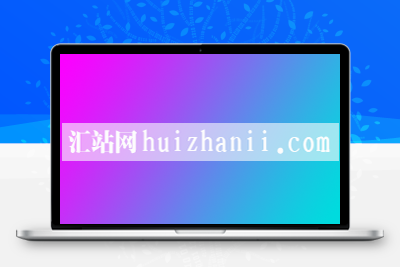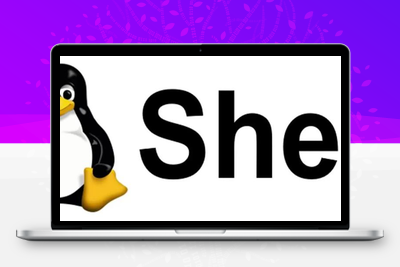正文:
随着业务的发展,当我们的服务器磁盘资源不足时,我们需要将一块数据盘挂载到Linux系统上。下面是挂载的步骤:

在本示例中,我们使用阿里云服务,挂载一块新的 20 GiB 的数据盘,设备名为/dev/vdb。我们将创建一个单分区,并使用 MBR 格式进行分区。挂载的文件系统为 ext4。
需要注意的是,本文中的操作仅适用于小于等于 2 TiB 的数据盘。
1. 首先,我们需要运行命令
fdisk -l
来查看实例上的数据盘。
说明:如果执行该命令后,没有看到
/dev/vdb
的存在,那么表示您的实例没有数据盘。请确认数据盘是否已经挂载。
2. 依次运行以下命令,创建一个单分区数据盘。
2. 输入 p:查看数据盘的分区情况。本示例中,数据盘没有分区。
3. 输入 n:创建一个新分区。
4. 输入 p:选择分区类型为主分区。
说明: 本示例中创建一个单分区数据盘,所以只需要创建主分区。如果要创建四个以上分区,您应该创建至少一个扩展分区,即选择 e(extended)。
5. 输入分区编号并按回车键。本示例中,仅创建一个分区,输入 1。
6. 输入第一个可用的扇区编号:按回车键采用默认值 2048。
7. 输入最后一个扇区编号。本示例中,仅创建一个分区,按回车键采用默认值。
8. 输入 p:查看该数据盘的规划分区情况。
9. 输入 w:开始分区,并在完成分区后退出。
3. 运行 fdisk -lu /dev/vdb 命令查看新分区。 如果出现以下信息,表示新分区已创建完成。
Disk /dev/vdb: 21.5 GB, 21474836480 bytes, 41943040 sectors
Units = sectors of 1 * 512 = 512 bytes
Sector size (logical/physical): 512 bytes / 512 bytes
I/O size (minimum/optimal): 512 bytes / 512 bytes
Disk label type: dos
Disk identifier: 0x3e60020e
Device Boot Start End Blocks Id System
/dev/vdb1 2048 41943039 20970496 83 Linux
4. 运行 mkfs.ext4 /dev/vdb1 命令在新分区上创建一个文件系统。
在本示例中,我们将创建一个 ext4 文件系统。当然,根据您的需求,您也可以选择创建其他类型的文件系统。例如,如果您希望在 Linux、Windows 和 Mac 系统之间共享文件,您可以使用mkfs.vfat
命令来创建 VFAT 文件系统。
请注意,创建文件系统所需的时间将取决于数据盘的大小。
mke2fs 1.42.9 (28-Dec-2013)
Filesystem label=
OS type: Linux
Block size=4096 (log=2)
Fragment size=4096 (log=2)
Stride=0 blocks, Stripe width=0 blocks
1310720 inodes, 5242624 blocks
262131 blocks (5.00%) reserved for the super user
First data block=0
Maximum filesystem blocks=2153775104
160 block groups
32768 blocks per group, 32768 fragments per group
8192 inodes per group
Superblock backups stored on blocks:
32768, 98304, 163840, 229376, 294912, 819200, 884736, 1605632, 2654208,
4096000
Allocating group tables: done
Writing inode tables: done
Creating journal (32768 blocks): done
Writing superblocks and filesystem accounting information: done
5. 运行 cp /etc/fstab /etc/fstab.bak 命令备份 etc/fstab 文件。
6. 运行echo /dev/vdb1 /mnt ext4 defaults 0 0 >> /etc/fstab 命令向/etc/fstab 写入新分区信息。
如要把数据盘单独挂载到某个文件夹,例如单独用来存放网页,则将命令中/mnt 替换成所需的挂载点路径。
Ubuntu 12.04 系统不支持 barrier,您需要运行 echo ‘/dev/vdb1 /mnt ext4 barrier=0 0 0’ >> /etc/fstab 命令。
7. 运行 cat /etc/fstab 命令查看/etc/fstab 中的新分区信息。
#
# /etc/fstab
# Created by anaconda on Wed Dec 12 07:53:08 2018
#
# Accessible filesystems, by reference, are maintained under ‘/dev/disk’
# See man pages fstab(5), findfs(8), mount(8) and/or blkid(8) for more info
#
UUID=d67c3b17-255b-4687-be04-f29190d37396 / ext4 defaults 1 1
/dev/vdb1 /mnt ext4 defaults 0 0
8. 运行 mount /dev/vdb1 /mnt 命令挂载文件系统。
9. 运行 df -h 命令查看目前磁盘空间和使用情况。
如果出现新建文件系统的信息,表示挂载成功,您不需要重启实例即可以使用新的文件系统。
Filesystem Size Used Avail Use% Mounted on
/dev/vda1 40G 1.6G 36G 5% /
devtmpfs 234M 0 234M 0% /dev
tmpfs 244M 0 244M 0% /dev/shm
tmpfs 244M 484K 244M 1% /run
tmpfs 244M 0 244M 0% /sys/fs/cgroup
tmpfs 49M 0 49M 0% /run/user/0
/dev/vdb1 20G 45M 19G 1% /mnt
转载请注明:汇站网 » Linux 系统磁盘挂载教程
 微信扫一扫
微信扫一扫 支付宝扫一扫
支付宝扫一扫